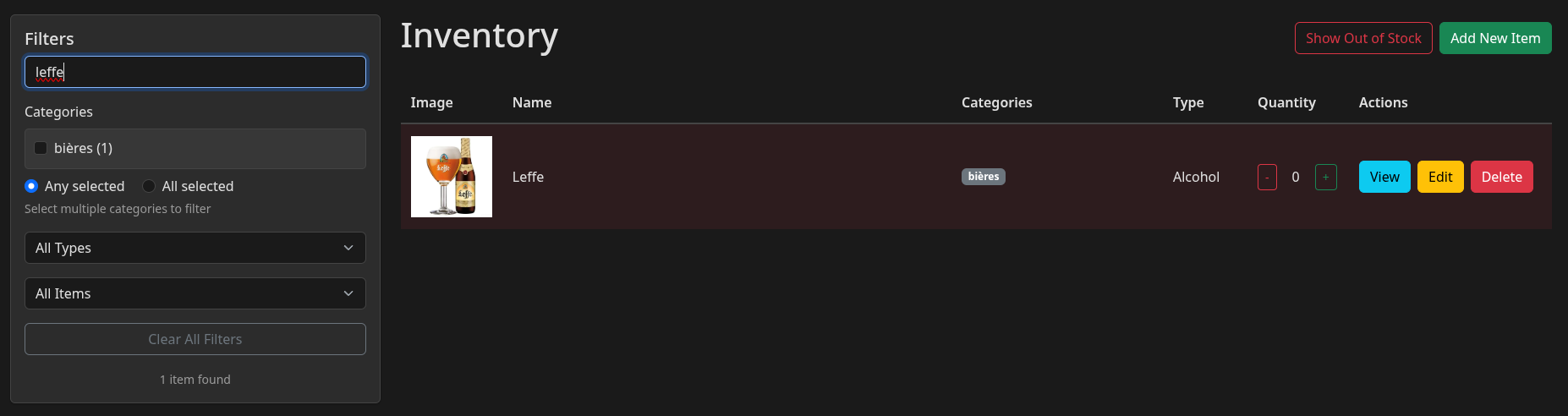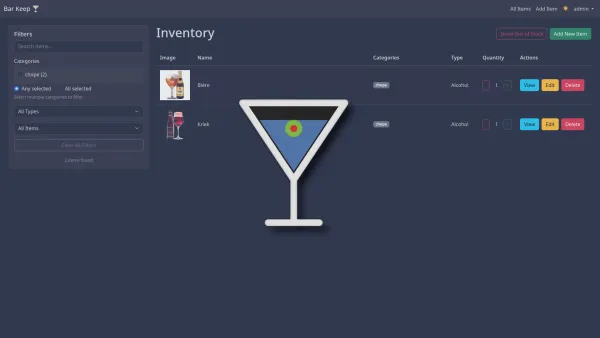Pour beaucoup cette application ne sera peut-être pas utile, quoi que, mais si vous avez des stocks de boissons à gérer, peut-être la lecture de cet article pourrait vous intéresser !
Aujourd'hui nous allons parler de BarKeep ! Une application de gestion de stocks pour les boissons ! Simple à utiliser, encodez et gérez votre stock afin qu'il ne manque jamais de rien !
⚡ Caractéristiques
- 📦 Gestion des stocks : Suivez toutes vos boissons, ingrédients et fournitures.
- 📸 Prise en charge des images : Téléchargez et affichez des images de produits.
- 🏷️ Système de catégories : Organisez vos articles grâce à une catégorisation flexible.
- 🚨 Alertes de stock : Notifications automatiques en cas de stock faible ou épuisé.
- 🔍 Filtrage intelligent : Recherchez et filtrez par nom, catégorie, type et état des stocks
- 📊 Tableau de bord de réapprovisionnement : Vue dédiée aux articles nécessitant une attention particulière
- 🔐 Authentification des utilisateurs : Système de connexion sécurisé avec gestion des sessions
- 🌙 Thème sombre : Interface utilisateur moderne et sombre, agréable à regarder
💾 Installation
Prérequis
Avant de commencer, assurez-vous d’avoir :
Étapes d'installation
- Créez votre compose.yml dans le dossier ou vous comptez installer BarKeep :
nano compose.yml- Et collez ça dedans :
#version: '3.8'
services:
app:
image: ghcr.io/nckslvrmn/bar_keep:latest
ports:
- "3025:3000"
volumes:
- ./storage:/app/storage
environment:
- RAILS_ENV=production
- SECRET_KEY_BASE=gdfgdfgdfgdgdfgdgfd
- ALLOWED_HOST=bar.mondomaine.com
- FORCE_SSL=false
- - SECRET_KEY_BASE=gdfgdfgdfgdgdfgdgfd => Remplacez gdfgdfgdfgdgdfgdgfd par une clé forte. Vous pouvez aussi générer une clé avec cette commande :
docker run --rm ghcr.io/nckslvrmn/bar_keep:latest rails secret
- - ALLOWED_HOST=bar.mondomaine.com => Remplacez bar.mondomaine.com par votre domaine/sous-domaine OU votre ip:port. Le port étant 3025 par défaut. Vous ne pourrez pas vous connecter à une autre adresse que celle renseignée ici.
- - FORCE_SSL=false => Laissez en false si vous êtes derrière un proxy.
- On va déployer l'application :
docker compose up -d- Rendez-vous sur l'ip:port, suivant l'IP de votre serveur local et du port choisi, 3025 par défaut :
http://ip:3025/ou votre domaine :
https://barkeep.mondomaine.com👤 Compte admin par défaut
Lors du premier lancement, BarKeep va vous demander les informations du compte admin, dans ce cas il en existe un par défaut :
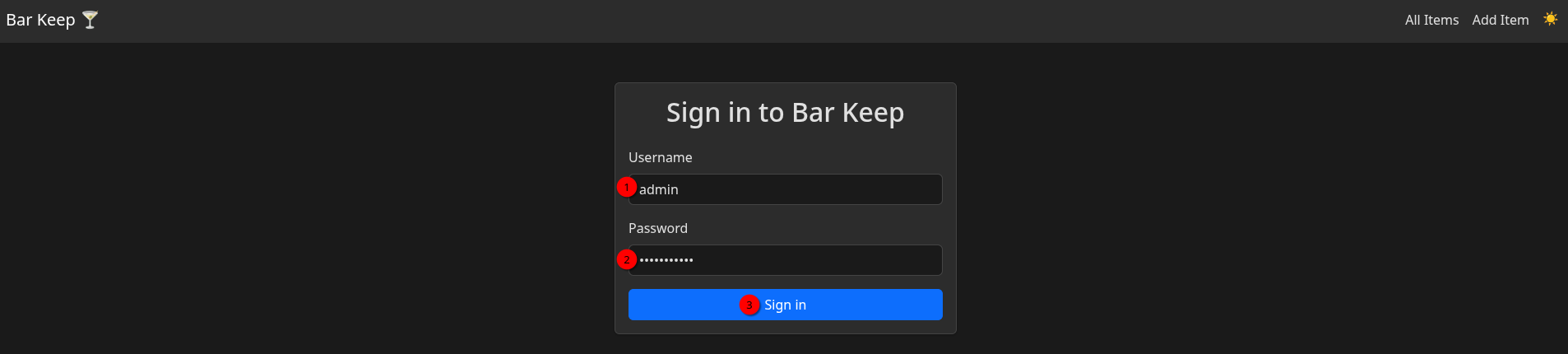
- 1 => Username => admin
- 2 => Password => changeme123
- 3 => Cliquez sur Sign in pour terminer.
Vous voici sur votre tableau de bord :
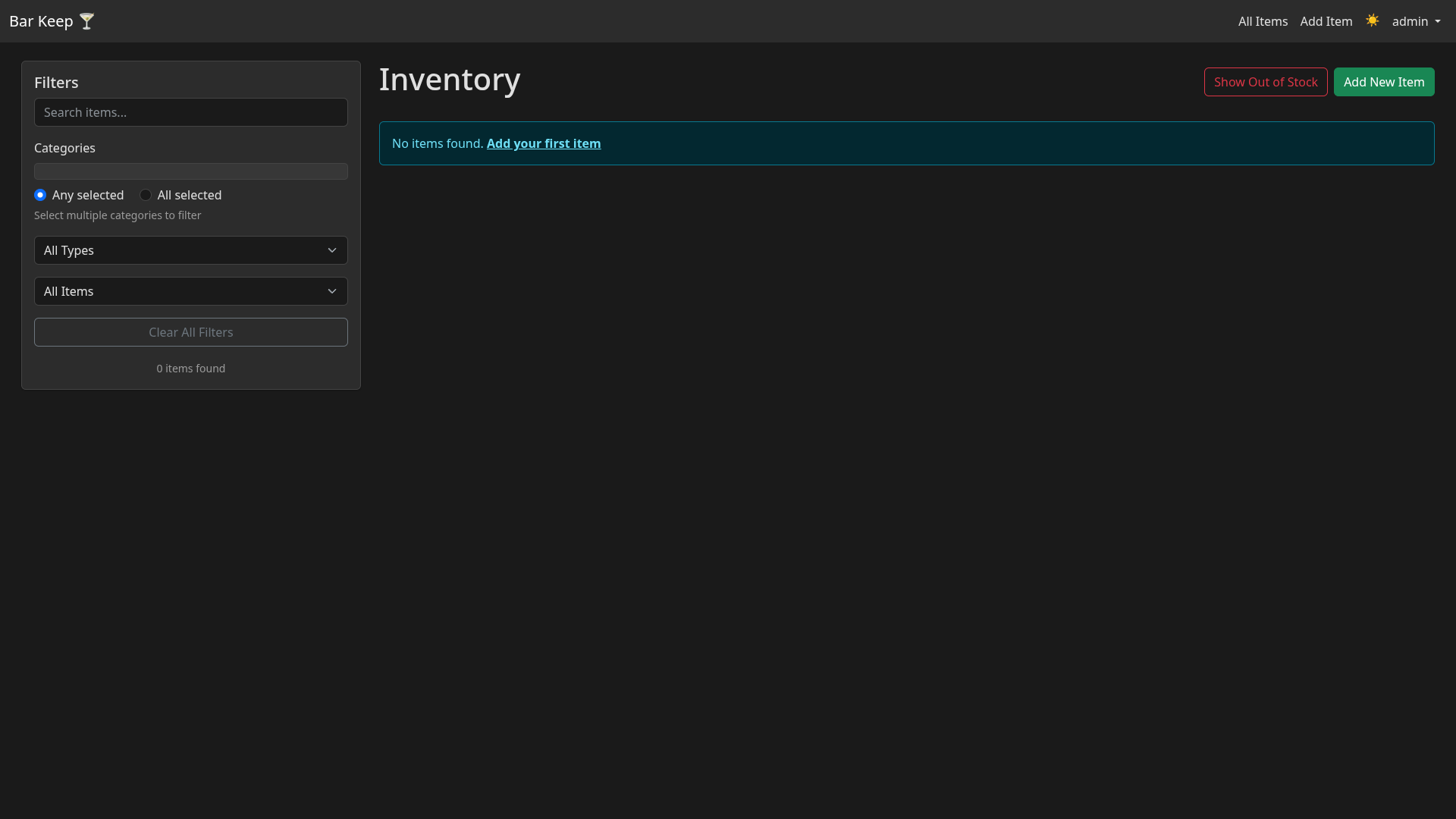
🔐 Changer le compte par défaut
Bien entendu, le compte par défaut c'est juste pour vous connecter. Il est recommandé de le changer.
Pour cela :
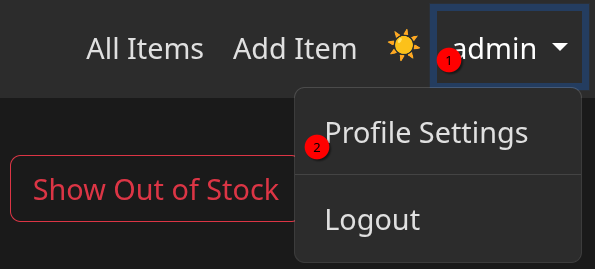
- 1 => Cliquez sur admin.
- 2 => Cliquez ensuite sur Profile Settings.
Remplissez les informations nécessaires :
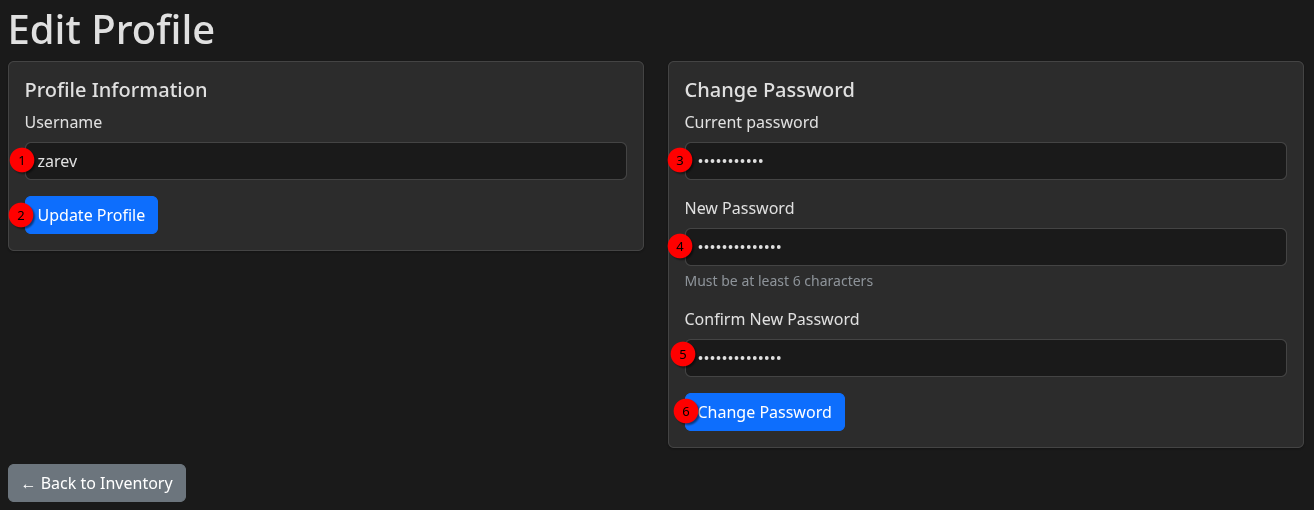
- 1 => Choisissez votre pseudo.
- 2 => Cliquez sur Update Profile pour que le changement de nom soit pris en compte.
- 3 => Entrez le mot de passe actuel => changeme123.
- 4 => Choisissez votre nouveau mot de passe.
- 5 => Confirmez ce nouveau mot de passe.
- 6 => Cliquez sur Change Password pour terminer.
🍸 Ajouter un élément
Sur votre tableau de bord, cliquez sur Add New Item :
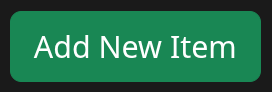
Cela va ouvrir une page :
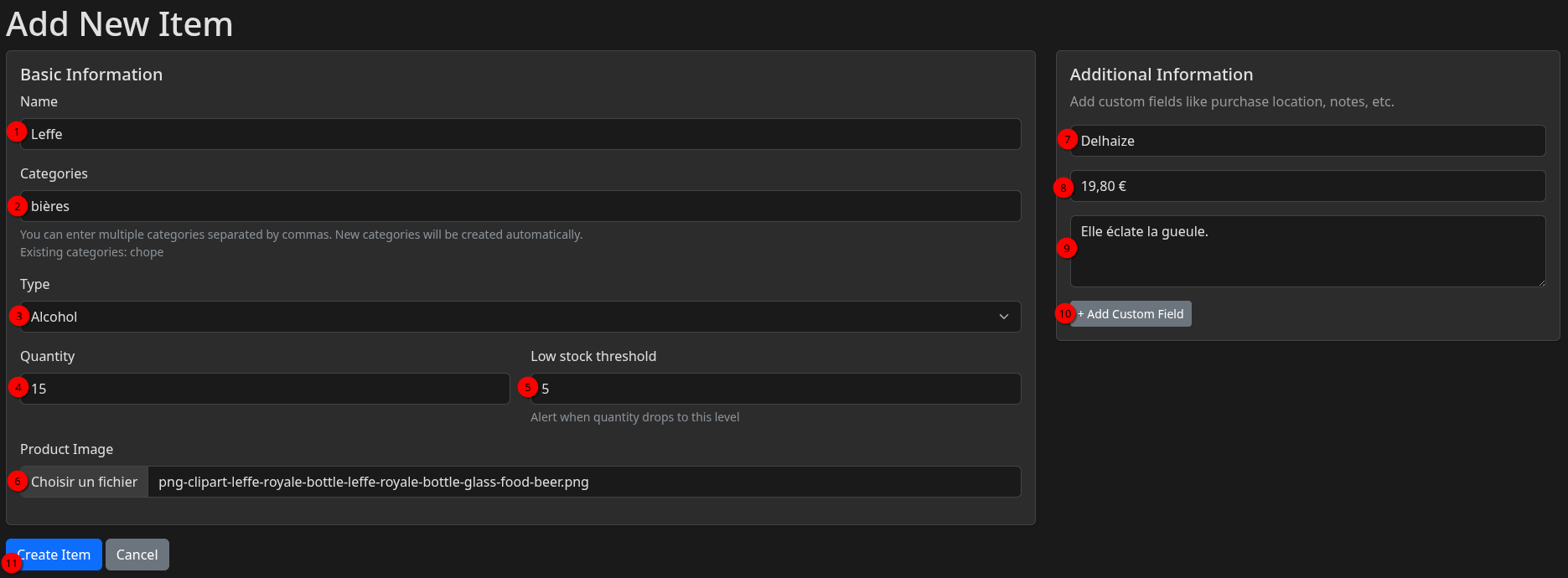
- 1 => Nommez l'objet.
- 2 => Indiquez une ou des catégories, vous pouvez en ajouter plusieurs, tant que c'est séparé par un virgule.
- 3 => Choisissez le type de boisson.
- 4 => Indiquez la quantité que vous avez.
- 5 => Indiquez un "seuil de stock bas".
- 6 => Ajoutez une image.
- 7 => Indiquez le lieu d'achat.
- 8 => Indiquez le prix.
- 9 => Ajoutez une note.
- 10 => Vous pouvez ajouter des champs personnalisés.
- 11 => Cliquez sur Create Item pour terminer.
La Leffe est correctement ajoutée :
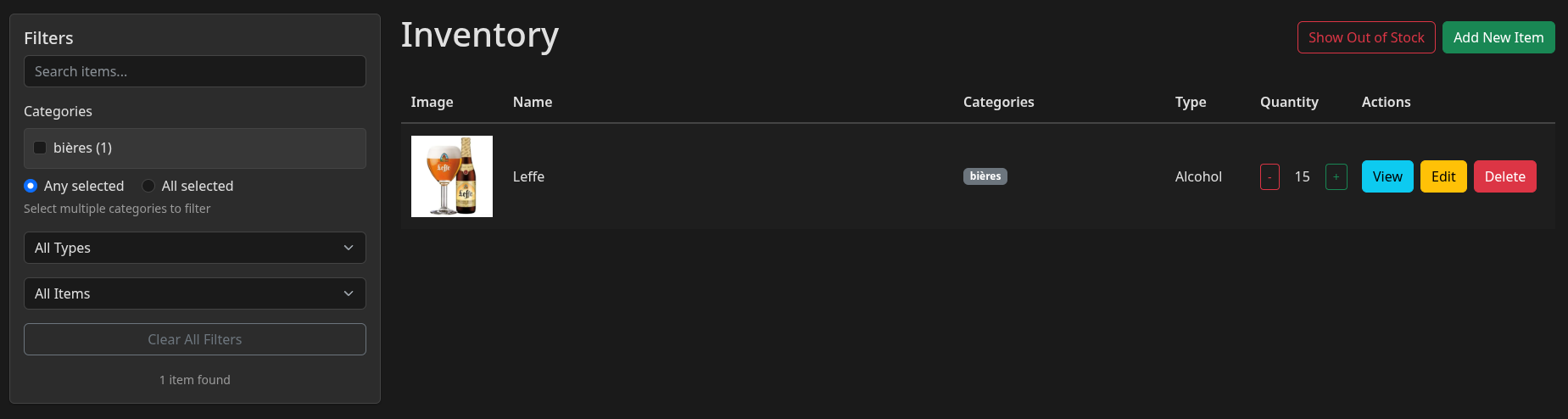
🔔 Notification
Pour l'instant, il n'y a pas encore de notifications par mail ou Gotify par exemple. Lorsque vous arrivez au seuil de stock, la couleur du champ de l'objet va changer.
En stock

Seuil de stock bas

Plus en stock

Je présume que le système de notification va évoluer.
🔎 Rechercher un objet
Très simple, vous avez un petit moteur de recherche :